联想电脑按f12找不到U盘启动如何解决 联想按f12没有u盘启动怎么回事
更新时间:2023-04-18 10:27:39作者:xiaoliu
通常我们如果要设置U盘启动的话,需要在开机的时候按f12进入bios然后找到U盘启动然后开启,不过近日有联想电脑用户在按f12的时候,却发现没有U盘启动,不知道遇到这样的问题是怎么回事,为此本文给大家带来联想电脑按f12找不到U盘启动的详细解决方法。
具体步骤如下:
1、开机,按键盘上的f2键进入BIOS设置界面。
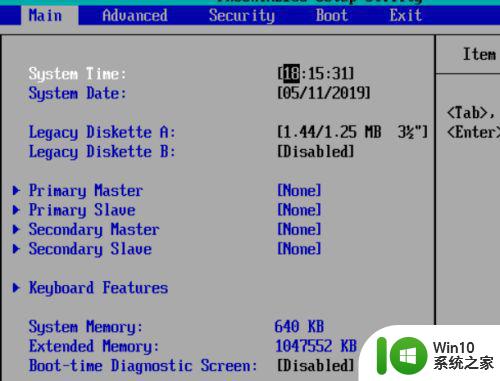
2、使用键盘上的左右键调整至工具栏中的exIt选项。
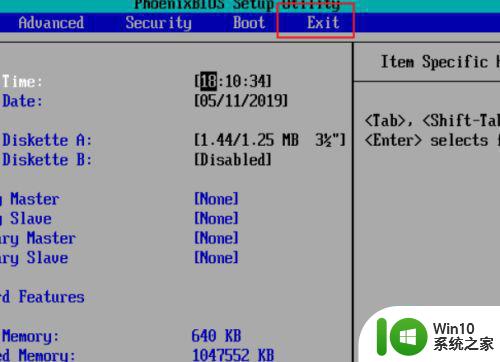
3、选择页面的第三行以恢复默认设置。
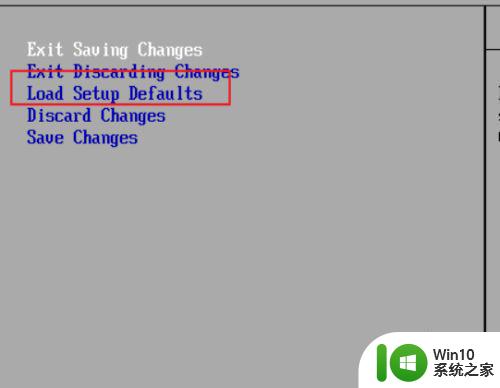
4、出现对话框时,选择“YES”选项,按Enter确认以便恢复默认值即可。
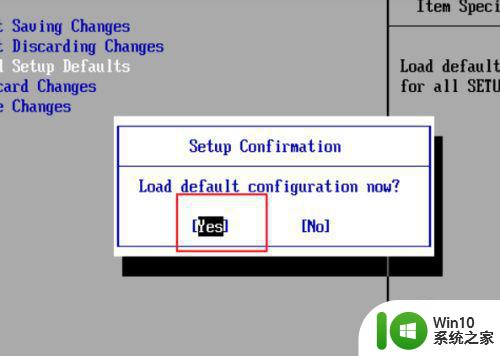
上述就是联想按f12没有u盘启动的详细解决方法,如果你也遇到一样情况的话,那就学习上面的方法来进行解决,相信可以帮助到大家。
联想电脑按f12找不到U盘启动如何解决 联想按f12没有u盘启动怎么回事相关教程
- 联想电脑按f12进不了u盘启动项 联想电脑按F12进不了U盘启动项解决方法
- 台式联想电脑按f12可以进去u盘启动吗 台式联想电脑u盘启动按f几
- 在电脑上插入u盘开机启动时按f12或fn+f12没有反应怎么办 电脑开机按F12没有反应怎么办
- 联想电脑u盘启动快捷键是哪个 联想电脑u盘启动方法
- 联想开机选择u盘启动按键是什么 联想开机u盘启动按f几
- 联想e450怎么设置u盘启动 联想e450如何u盘启动
- 联想选择u盘启动按什么键 thinkpad u盘启动教程
- 联想g40开机启动u盘教程 联想G40如何设置开机启动U盘
- 联想g40设置u盘启动的方法 联想g40如何使用U盘启动
- 联想z500 bios设置u盘启动 联想z500如何设置u盘启动
- 联想v310怎样进入u盘启动 联想v310如何进入u盘启动项
- 联想小新笔记本u盘启动快捷键是什么 联想小新笔记本u盘启动按哪个键
- U盘装机提示Error 15:File Not Found怎么解决 U盘装机Error 15怎么解决
- 无线网络手机能连上电脑连不上怎么办 无线网络手机连接电脑失败怎么解决
- 酷我音乐电脑版怎么取消边听歌变缓存 酷我音乐电脑版取消边听歌功能步骤
- 设置电脑ip提示出现了一个意外怎么解决 电脑IP设置出现意外怎么办
电脑教程推荐
- 1 w8系统运行程序提示msg:xxxx.exe–无法找到入口的解决方法 w8系统无法找到入口程序解决方法
- 2 雷电模拟器游戏中心打不开一直加载中怎么解决 雷电模拟器游戏中心无法打开怎么办
- 3 如何使用disk genius调整分区大小c盘 Disk Genius如何调整C盘分区大小
- 4 清除xp系统操作记录保护隐私安全的方法 如何清除Windows XP系统中的操作记录以保护隐私安全
- 5 u盘需要提供管理员权限才能复制到文件夹怎么办 u盘复制文件夹需要管理员权限
- 6 华硕P8H61-M PLUS主板bios设置u盘启动的步骤图解 华硕P8H61-M PLUS主板bios设置u盘启动方法步骤图解
- 7 无法打开这个应用请与你的系统管理员联系怎么办 应用打不开怎么处理
- 8 华擎主板设置bios的方法 华擎主板bios设置教程
- 9 笔记本无法正常启动您的电脑oxc0000001修复方法 笔记本电脑启动错误oxc0000001解决方法
- 10 U盘盘符不显示时打开U盘的技巧 U盘插入电脑后没反应怎么办
win10系统推荐
- 1 萝卜家园ghost win10 32位安装稳定版下载v2023.12
- 2 电脑公司ghost win10 64位专业免激活版v2023.12
- 3 番茄家园ghost win10 32位旗舰破解版v2023.12
- 4 索尼笔记本ghost win10 64位原版正式版v2023.12
- 5 系统之家ghost win10 64位u盘家庭版v2023.12
- 6 电脑公司ghost win10 64位官方破解版v2023.12
- 7 系统之家windows10 64位原版安装版v2023.12
- 8 深度技术ghost win10 64位极速稳定版v2023.12
- 9 雨林木风ghost win10 64位专业旗舰版v2023.12
- 10 电脑公司ghost win10 32位正式装机版v2023.12